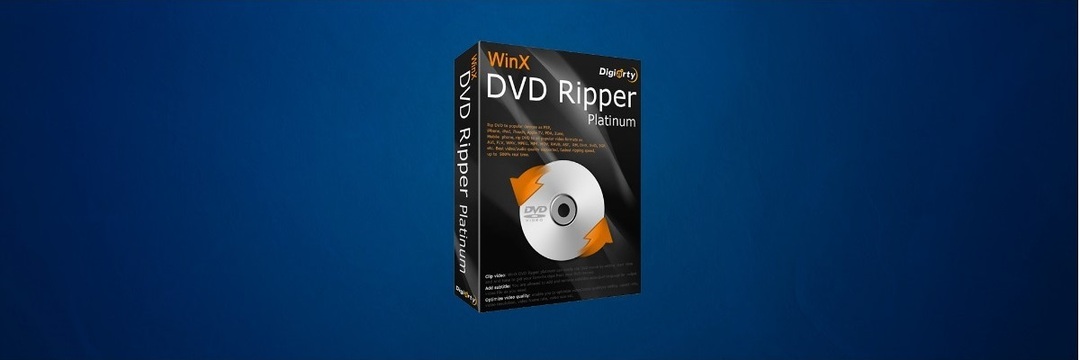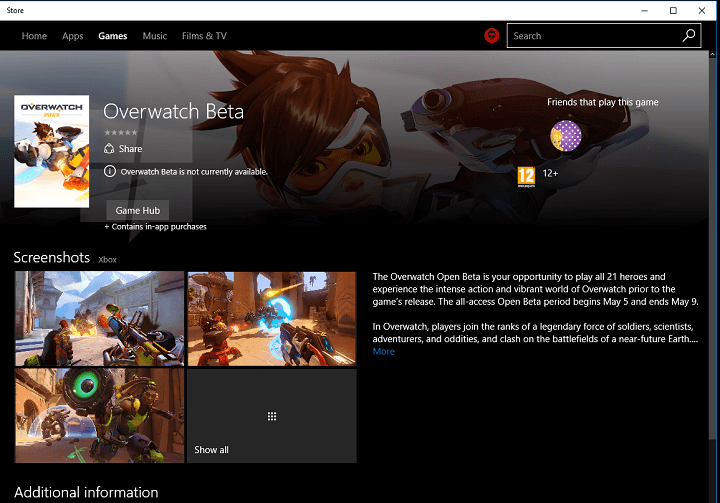תוכנה זו תשמור על מנהלי ההתקנים שלך, ובכך תשמור עליך מפני שגיאות מחשב נפוצות ותקלות חומרה. בדוק את כל הנהגים שלך כעת בשלושה שלבים פשוטים:
- הורד את DriverFix (קובץ הורדה מאומת).
- נְקִישָׁה התחל סריקה למצוא את כל הנהגים הבעייתיים.
- נְקִישָׁה עדכן מנהלי התקנים כדי לקבל גרסאות חדשות ולהימנע מתקלות במערכת.
- DriverFix הורד על ידי 0 קוראים החודש.
לטענת משתמשים מסוימים נראה ש- Windows Server לא יכול היה לטעון קבצי ISO. נושא זה משפיע על משתמשים רבים, והנה מה שאמר משתמש מרוצה אחד בנושא זה TechNet Social:
משום מה אני לא יכול להעלות קובץ ISO ב- Win Server 2012? נראה שהשרת לא מכיר בכך שהוא קובץ ISO ורוצה שאגיד לו איך לפתוח. כיצד אוכל לפתור זאת? אנא יעצו ותודה מראש.
במאמר של היום אנו נראה לכם כמה שיטות שתנסו על מנת לפתור את הבעיה הזו לתמיד.
מה לעשות אם Windows Server אינו יכול לטעון קבצי ISO?
1. הקפד לפתוח את הקובץ באמצעות סייר Windows
- אתר את קובץ ה- ISO במחשב האישי שלך.
- לחץ לחיצה ימנית על הקובץ ובחר פתח עם> בחר אפליקציה אחרת מהתפריט.
- בחר סייר Windows מהרשימה. עכשיו תבדוק השתמש תמיד באפליקציה זו כדי לפתוח קבצי ISO ולחץ בסדר.

- לאחר שתעשה זאת, פשוט לחץ פעמיים על קובץ ה- ISO ויש להתקין אותו ללא שום בעיה.
2. ודא שקובץ ה- ISO הורד לחלוטין

הורדה פגומה יכולה לפעמים לגרום לבעיה זו בקבצי ISO. להימנע מבעיה זו, להלן מספר הנחיות פשוטות לעקוב בעתיד:
- בדוק אם הקובץ הורד לחלוטין.
- בדוק אם גודל הקובץ של קובץ ה- ISO נכון.
- נסה להוריד את קובץ ה- ISO באמצעות מנהל הורדות.
- בדוק אם קיימת בדיקת MD5 ובדוק אם הקובץ הורד לחלוטין.
רוצה ליצור ולפתוח קבצי ISO? כדאי להשתמש באמת באחד מהיישומים האלה
3. עבור לחשבון מנהל המערכת

משתמשים רבים דיווחו כי Windows Server אינו יכול לטעון קבצי ISO במחשב האישי שלהם. אם אפשר, בדוק אם בעיה זו קיימת בחשבון מנהל המערכת.
אם לא, סביר להניח שאין לך את ההרשאות הדרושות כמשתמש רגיל, לכן כדאי לפנות למנהל המערכת שלך.
4. השתמש ב- PowerShell
- הַתחָלָה פגז כוח כמנהל.
- הזן את הפקודה הבאה:
Mount-DiskImage -ImagePath 'C: \ path_to_iso_file \ file.iso' -StorageType ISO -PassThru | קבל נפח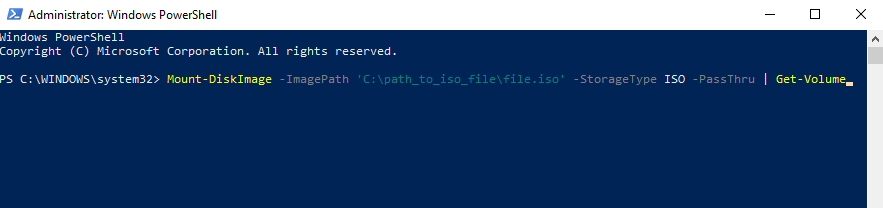
- ללחוץ להיכנס.
5. העבר את קובץ ה- ISO למיקום אחר

- אם אתה מתקשה בהרכבת קבצי ISO, נסה להעביר את הקובץ למיקום אחר.
- לאחר שתעשה זאת, לחץ פעמיים על הקובץ ובדוק אם הוא עובד.
- אם לא, נסה להעביר את הקובץ לספריית הבסיס כגון C: או D :.
לא ניתן לפתוח קבצי ISO? הנה כמה כלי הרכבה נהדרים של ISO לשימוש במקום!
6. השתמש 7-zip
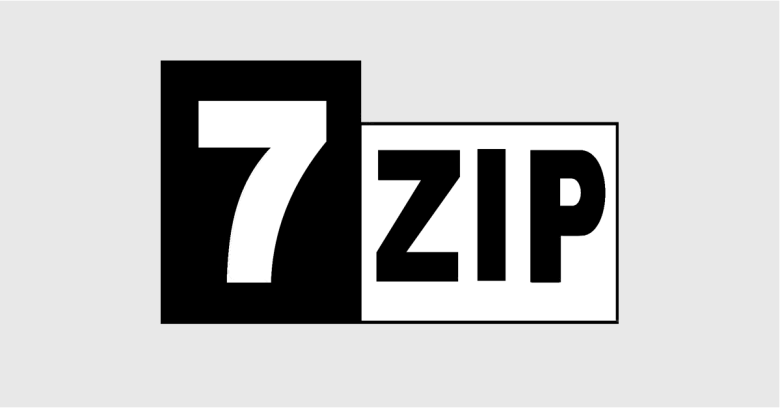
- הורד והפעל 7-zip.
- השתמש ביישום כדי לפתוח את קובץ ה- ISO.
- ברגע שפותחים את הקובץ, מחלצים אותו למיקום הרצוי.
7. העתק את הקובץ או שנה את הדגל הדליל
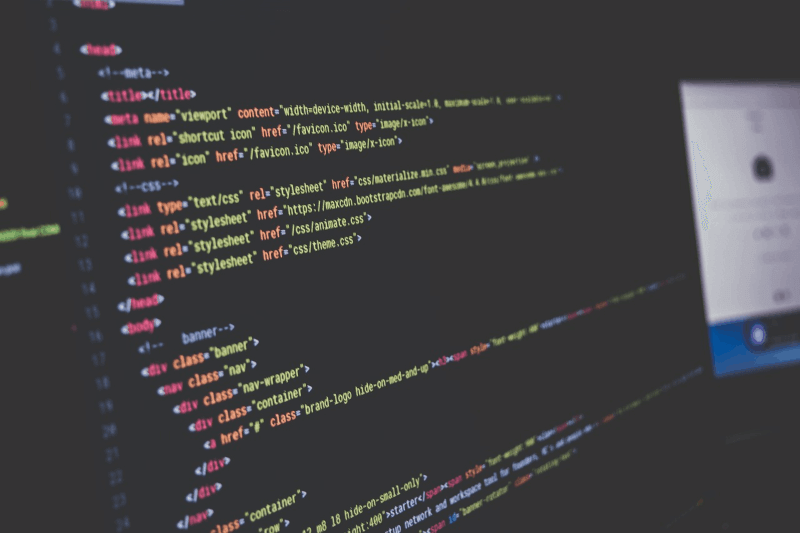
- לִפְתוֹחַ פגז כוח כמנהל.
- הפעל את הפקודה הבאה:
- fsutil queryflag דליל
- אם הקובץ מוגדר כדל, הפעל פקודה זו:
- fsutil setflag דליל
0
- fsutil setflag דליל
- אם אינך רוצה להשתמש בשורת הפקודה, תוכל פשוט ליצור עותק של קובץ ה- ISO והבעיה תיפתר.
הנה לך, כמה פתרונות פשוטים שיעזרו לך אם Windows Server לא יוכל לטעון קבצי ISO. אם מצאת את הפתרונות שלנו מועילים, אל תהסס ליידע אותנו בסעיף ההערות.
קרא גם:
- כיצד להרכיב מספר קבצי ISO ב- Windows 10
- כיצד לצרוב קבצי ISO ב- Windows 10
- כיצד ליצור קובץ ISO מכל מבנה של Windows 10